
<Säädä kuvan laatu>
Määritä kuvan laadun säätö kopioinnille ja tulostukselle.
 |
Tietoja "Tuo kaikki -toiminto" -sarakkeen kohteista ("A", "B", "C" ja "Ei") on kohdassa Tuo kaikki -toiminto. |
<Autom. sävytyksen säätö>
 (Asetukset Rekisteröi)
(Asetukset Rekisteröi)  <Säätö/Ylläpito>
<Säätö/Ylläpito>  <Säädä kuvan laatu>
<Säädä kuvan laatu>Jos tulosteiden sävytys poikkeaa huomattavasti alkuperäisestä asiakirjasta, tämä korjaus säätää tulostusta niin, että se vastaa paremmin alkuperäistä asiakirjaa. Sävytyksen säätäminen
Kohde | Asetuksen kuvaus | DeviceAdmin | NetworkAdmin | Voidaan asettaa Remote UI (Etäkäyttöliittymä) -sovelluksesta | Tuo kaikki -toiminto | Kohteen nimi tuotaessa Remote UI (Etäkäyttöliittymä) -sovelluksesta |
<Automaattinen sävytyksen säätö> | <Täysi säätö>: Paperin valinta, <Aloita tulostus> <Pikasäätö>: <Aloita> | Kyllä | Kyllä | Ei | Ei | - |
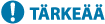 |
On suositeltavaa, että valitset <Täysi säätö>, kun suoritat automaattisen värien säädön. Valitse <Pikasäätö>, kun teet nopeita, mutta vähemmän tarkkoja säätöjä täydellisten säätöjen välillä. |
 |
Testisivuja ei lasketa kopioiden tai tulosteiden kokonaissivumääriin. |
<Korjaa tummuus>
 (Asetukset Rekisteröi)
(Asetukset Rekisteröi)  <Säätö/Ylläpito>
<Säätö/Ylläpito>  <Säädä kuvan laatu>
<Säädä kuvan laatu>Jos tulosteiden tummuus poikkeaa huomattavasti alkuperäisestä asiakirjasta, tämä säätää tummuutta vastaamaan paremmin alkuperäistä. Tummuuden säätäminen
Kohde | Asetuksen kuvaus | DeviceAdmin | NetworkAdmin | Voidaan asettaa Remote UI (Etäkäyttöliittymä) -sovelluksesta | Tuo kaikki -toiminto | Kohteen nimi tuotaessa Remote UI (Etäkäyttöliittymä) -sovelluksesta |
<Korjaa tummuus> | <Kopio>: <Vaalea>, <Tumma> (9 tasoa) <Mustav. läh./Skannaa ja tall. (Muu kuin lokero)>: <Vaalea>, <Tumma> (9 tasoa) <Väriskannaus lähetykseen/Skannaa ja tallenna>: <Vaalea>, <Tumma> (9 tasoa) | Kyllä | Kyllä | Ei | C | Asetukset/tallennuksen perustiedot |
<Automaattinen värin siirtymän korjaus>
 (Asetukset Rekisteröi)
(Asetukset Rekisteröi)  <Säätö/Ylläpito>
<Säätö/Ylläpito>  <Säädä kuvan laatu>
<Säädä kuvan laatu>Jos tulosteen värit valuvat tai ovat sumeita, värivirhe (värin virheellinen rekisteröinti) on voinut sattua. Tämä korjaus säätää tulostuksen siten, että värivirheitä ei tapahdu. Värivirheen korjaaminen
Kohde | Asetuksen kuvaus | DeviceAdmin | NetworkAdmin | Voidaan asettaa Remote UI (Etäkäyttöliittymä) -sovelluksesta | Tuo kaikki -toiminto | Kohteen nimi tuotaessa Remote UI (Etäkäyttöliittymä) -sovelluksesta |
<Automaattinen värin siirtymän korjaus> | <Aloita> | Kyllä | Kyllä | Ei | Ei | - |
<Automaattisen täyskalibroinnin asetukset>
 (Asetukset Rekisteröi)
(Asetukset Rekisteröi)  <Säätö/Ylläpito>
<Säätö/Ylläpito>  <Säädä kuvan laatu>
<Säädä kuvan laatu>Laite suorittaa automaattisen säädön (kalibroinnin), joka estää värin virheellisen rekisteröinnin ja varmistaa, että alkuperäisen värin voimakkuus tuotetaan oikein. Voit määrittää kalibroinnin suorituksen ajankohdan ja aikavälin. Värin rekisteröinnin ja värin voimakkuuden automaattinen säätö
Kohde | Asetuksen kuvaus | DeviceAdmin | NetworkAdmin | Voidaan asettaa Remote UI (Etäkäyttöliittymä) -sovelluksesta | Tuo kaikki -toiminto | Kohteen nimi tuotaessa Remote UI (Etäkäyttöliittymä) -sovelluksesta |
<Automaattisen täyskalibroinnin asetukset> | <Automaattisen täyskalibroinnin ajoitus käynnistettäessä> : <Kun 1. työ on tulostettu>, <Kun virta on kytketty> | Kyllä | Kyllä | Kyllä | A | Asetukset/tallennuksen perustiedot |
<Automaattisen täyskalibroinnin toisto> : <Tavallinen>, <Suuri> | Kyllä | Kyllä | Kyllä | B | Asetukset/tallennuksen perustiedot |
<Täysväritulostuksen hohdon asetukset>
 (Asetukset Rekisteröi)
(Asetukset Rekisteröi)  <Säätö/Ylläpito>
<Säätö/Ylläpito>  <Säädä kuvan laatu>
<Säädä kuvan laatu>Tämän asetuksen avulla voit tehdä väreistä intensiivisempiä väritulostuksen aikana. Värien kirkastaminen
Kohde | Asetuksen kuvaus | DeviceAdmin | NetworkAdmin | Voidaan asettaa Remote UI (Etäkäyttöliittymä) -sovelluksesta | Tuo kaikki -toiminto | Kohteen nimi tuotaessa Remote UI (Etäkäyttöliittymä) -sovelluksesta |
<Täysväritulostuksen hohdon asetukset> | <Vakio>, <Taso 1>, <Taso 2> | Kyllä | Kyllä | Ei | A | Asetukset/tallennuksen perustiedot |
 |
Tätä asetusta käytetään vain kopiointitöille ja postilokeroihin tallennettujen asiakirjojen (skannattujen tietojen) tulostustöille. |
<Zoomauksen hienosäätö>
 (Asetukset Rekisteröi)
(Asetukset Rekisteröi)  <Säätö/Ylläpito>
<Säätö/Ylläpito>  <Säädä kuvan laatu>
<Säädä kuvan laatu>Jos kopioidun kuvan koko poikkeaa huomattavasti alkuperäisestä asiakirjasta, suoritetaan hienosäätö siten, että tuloste vastaa paremmin alkuperäisen asiakirjan kokoa. Kuvan koon säätäminen
Kohde | Asetuksen kuvaus | DeviceAdmin | NetworkAdmin | Voidaan asettaa Remote UI (Etäkäyttöliittymä) -sovelluksesta | Tuo kaikki -toiminto | Kohteen nimi tuotaessa Remote UI (Etäkäyttöliittymä) -sovelluksesta |
<Zoomauksen hienosäätö> | <X>: -1,0 % – 0 % – +1,0 % (0,1 prosentin välein) <Y>: -1,0 % – 0 % – +1,0 % (0,1 prosentin välein) | Kyllä | Kyllä | Ei | A | Asetukset/tallennuksen perustiedot |
<Säädä väritulostuksessa käyt. värin määrää>
 (Asetukset Rekisteröi)
(Asetukset Rekisteröi)  <Säätö/Ylläpito>
<Säätö/Ylläpito>  <Säädä kuvan laatu>
<Säädä kuvan laatu>Säätämällä väritulostuksen väriaineen määrää voit ehkä pystyä vähentämään ongelmia, kuten raitoja ja epäsäännöllisyyksiä. Väritulostukseen käytettävän väriaineen määrän vähentäminen
Kohde | Asetuksen kuvaus | DeviceAdmin | NetworkAdmin | Voidaan asettaa Remote UI (Etäkäyttöliittymä) -sovelluksesta | Tuo kaikki -toiminto | Kohteen nimi tuotaessa Remote UI (Etäkäyttöliittymä) -sovelluksesta |
<Säädä väritulostuksessa käyt. värin määrää> | <Ei>, <Taso 1>, <Taso 2> | Kyllä | Ei | Ei | A | Asetukset/tallennuksen perustiedot |
<Erikoiskäsittely>
 (Asetukset Rekisteröi)
(Asetukset Rekisteröi)  <Säätö/Ylläpito>
<Säätö/Ylläpito>  <Säädä kuvan laatu>
<Säädä kuvan laatu>Voit ratkaista muun muassa paperityyppiin, käytettävään materiaalin ja sen kuntoon liittyviä ongelmia monien toimenpiteiden avulla. <Erikoiskäsittely>